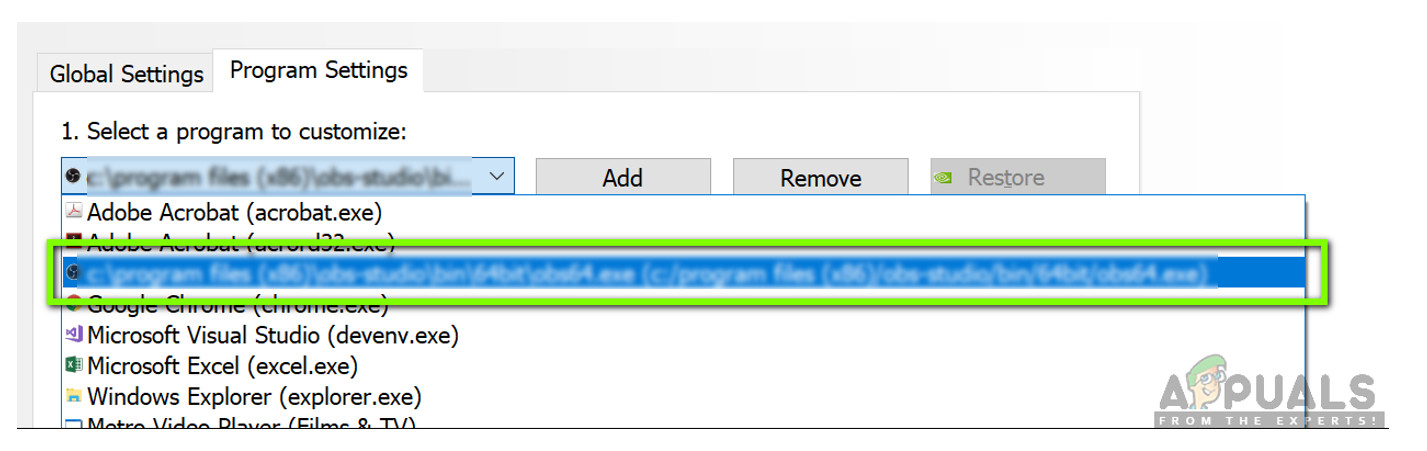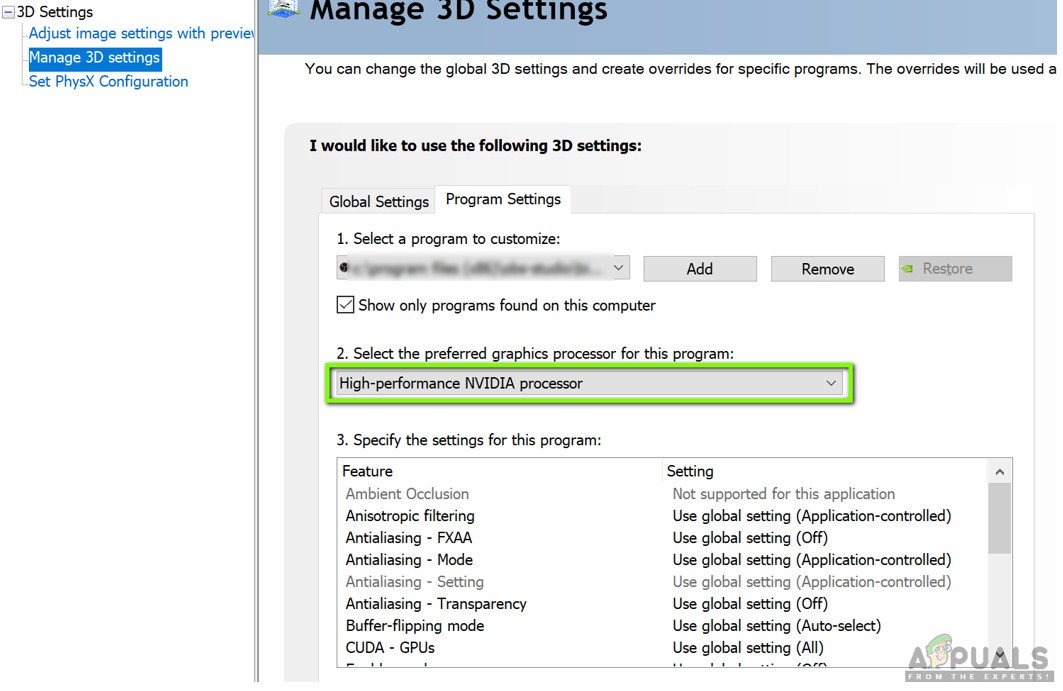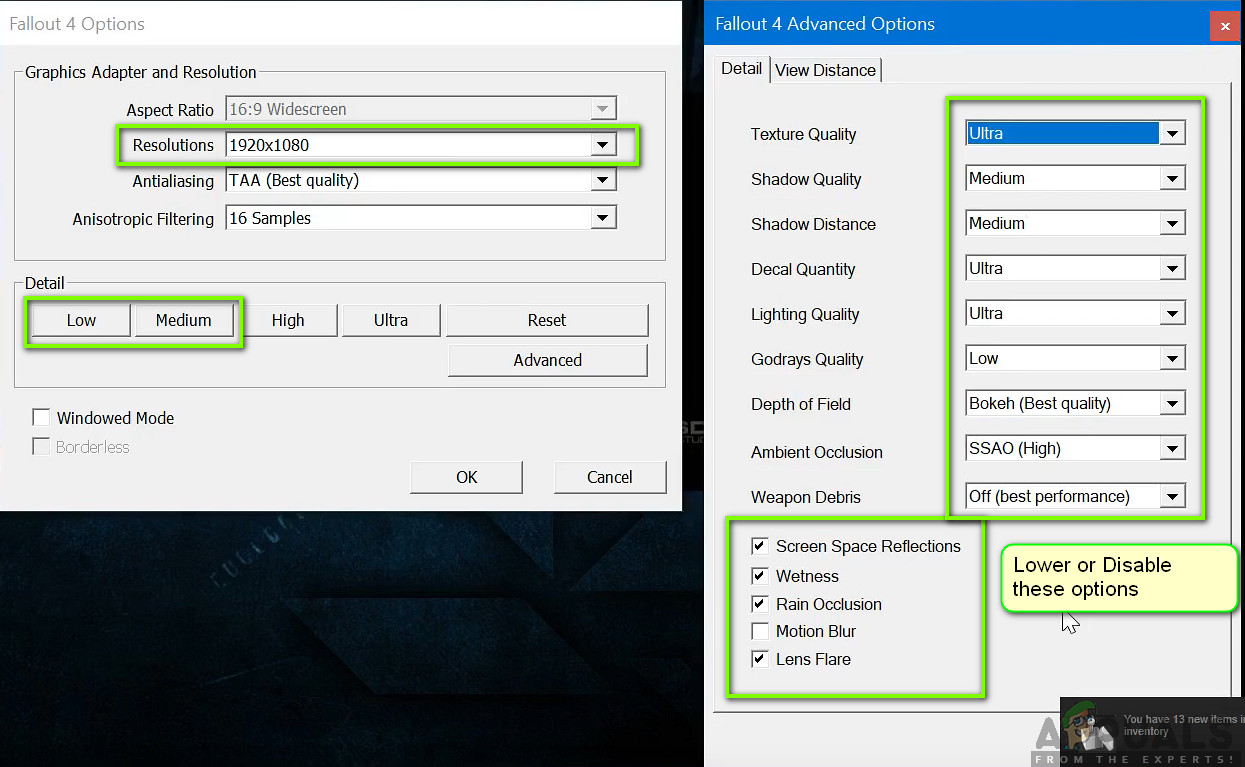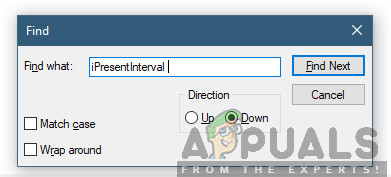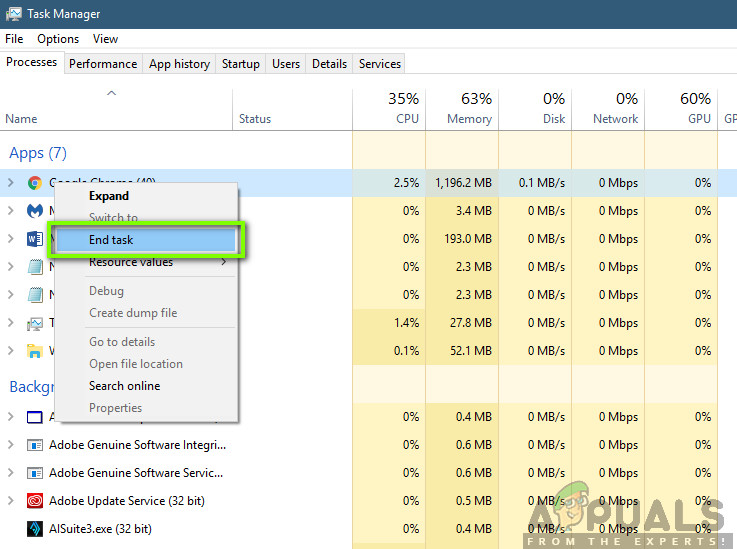ফলআউট 4 হয় 5তমফলআউট সিরিজে মুক্তি এবং এটি একটি ওপেন-ওয়ার্ল্ড গেম যা একটি পোস্ট-অ্যাপোক্যালिप्टিক পরিবেশের উপর ভিত্তি করে। গেমটি গেমিং শিল্পে ব্যাপকভাবে স্বীকৃত এবং এর তীব্র গ্রাফিক্স এবং বস্তু এবং দৃশ্যের চূড়ান্ত বিশদের জন্য পরিচিত।

ফলআউট 4 লগিং
ফলআউট 4 সমস্ত উপায়, প্রতিটি দিকের মধ্যে একটি নিখুঁত খেলা। তবে, একটি ত্রুটি যা ব্যবহারকারীদের কাছে যথেষ্ট লক্ষণীয় ছিল তা ছিল যখন খেলার সময় গেমটি পিছিয়ে ছিল। গেমটি হয় ধারাবাহিকভাবে পিছিয়ে ছিল বা ঘন ঘন ‘স্পাইক’ ছিল যা গেমপ্লে বাধাগ্রস্ত ও নষ্ট করেছিল। এটি একটি খুব সাধারণভাবে ঘটে যাওয়া পরিস্থিতি এবং সারা বিশ্বের ব্যবহারকারীরা এখন এবং তারপরে আপাত কারণ ছাড়াই এই সমস্যার মুখোমুখি হন।
এই নিবন্ধে, আমরা কেন এই সমস্যাটি ঘটে এবং এটি সমাধানের সম্ভাব্য সমাধানগুলি কী তা নিয়ে বিভিন্ন কারণ বিবেচনা করব।
ফলআউট 4 এ লগিংয়ের কারণ কী?
বেশ কয়েকটি ব্যবহারকারীর প্রতিবেদন পাওয়ার পরে এবং আমাদের নিজস্ব গবেষণা চালানোর পরে, আমরা এই সিদ্ধান্তে পৌঁছেছি যে ফলআউট 4 এ পিছিয়ে থাকা বিভিন্ন কারণের কারণে হয়েছিল। তাদের কয়েকটি নীচে তালিকাভুক্ত করা হয়েছে:
বিঃদ্রঃ: সমস্ত কারণ আপনার ক্ষেত্রে প্রযোজ্য নয়। আপনার দৃশ্যের সাথে মেলে না এমন কোনও কিছু যদি আপনি খুঁজে না পান তবে চিন্তা করবেন না; কেবল সমাধানগুলিতে এগিয়ে যান এবং আমাদের গেমটি চলতে থাকবে এবং অকার্যকরভাবে চলতে থাকবে।
- এফপিএস সীমা: ডিফল্টরূপে, ফলআউটে একটি এফপিএস সীমা থাকে যা স্বয়ংক্রিয়ভাবে প্রতি সেকেন্ডে ফ্রেমের সর্বাধিক সংখ্যা হ্রাস করে যা আপনি আপনার কম্পিউটারে অর্জন করতে পারেন। এই ক্ষেত্রে সেটিংস পরিবর্তন করা কাজ করে।
- তৃতীয় পক্ষের অ্যাপ্লিকেশন: যদি আপনার অন্যান্য সংস্থান ব্যাকগ্রাউন্ডে চালিত অন্যান্য অ্যাপ্লিকেশনগুলি ব্যবহার করা হয়, ফলস আউট তার প্রয়োজনীয় গণনা শক্তি পাবে না এবং তাই, গেমটিতে পিছিয়ে পড়বে। এখানে, আমরা ব্যাকগ্রাউন্ডে চলমান সমস্ত তৃতীয় পক্ষের অ্যাপ্লিকেশনগুলি সনাক্তকরণ এবং বন্ধ করার চেষ্টা করতে পারি।
- হাই-ইন-গেম সেটিংস: এছাড়াও এমন পরিস্থিতি রয়েছে যেখানে ইন-গেমের সেটিংস খুব উচ্চ সেট করা থাকে এবং প্রয়োজনীয়তাগুলি পূরণ করার জন্য পর্যাপ্ত সংস্থান নেই। এখানে, সেটিংস কমিয়ে দেওয়া বা উইন্ডোড মোড সক্ষম করা সহায়তা করে।
- বিরোধী জিপিইউ সেটিংস: আমরা এমন বেশ কয়েকটি উদাহরণও পেয়েছি যেখানে জিপিইউ তার পাওয়ার সাশ্রয় এবং অন্যান্য সেটিংসের কারণে গেমটিকেই বাধা দিচ্ছিল। GPU সর্বাধিক পারফরম্যান্সে সেট করা এখানে কাজ করে।
- পুরানো গ্রাফিক্স ড্রাইভার: গ্রাফিক্স ড্রাইভারগুলি প্রধান উপাদান যা গেম এবং হার্ডওয়্যারের মধ্যে যোগাযোগ করে। যদি সেগুলি নিজেরাই সঠিকভাবে আপডেট না হয় বা তাদের ক্রিয়াকলাপে সমস্যা হয় তবে আপনি পছন্দসই আউটপুট পাবেন না।
- নিম্ন কার্য পরিচালকের অগ্রাধিকার: ফলসআউট প্রক্রিয়াটি যদি টাস্ক ম্যানেজারের মধ্যে অগ্রাধিকার না হয় তবে কম্পিউটার এটিকে রিয়েল-টাইম গেমের মতো বিবেচনা করবে না এবং এটিকে বিশাল সংস্থান দিতে দ্বিধা করবে। টাস্ক ম্যানেজারে অগ্রাধিকার স্তর পরিবর্তন করা এখানে কাজ করে।
- কম্পিউটারের কম স্পেসিফিকেশন: ব্যবহারকারীরা ফলআউট ৪ এ পিছিয়ে থাকার সবচেয়ে সাধারণ কারণ হ'ল আপনার যদি একটি কম-স্পিক কম্পিউটার থাকে তবে গেমটি তার প্রয়োজনীয় গণ্য শক্তি (স্পষ্টতই!) পাবে না এবং যখনই কোনও ঘটনা ঘটে বা গেম কোনও গ্রাফিকগুলিতে প্রবেশ করে তখন পিছিয়ে পড়বে নিবিড় দৃশ্য।
- খারাপ BIOS কনফিগারেশন: আমরা সাধারণত ব্যবহারকারীদের তাদের বিআইওএস আপডেট করার পরামর্শ দিই না কারণ এটি ঝুঁকি তৈরি করে তবে আমরা বেশ কয়েকটি ক্ষেত্রে এসেছি যেখানে বিআইওএস পুনরায় সেট করার বিষয়টি পুরোপুরি ঠিক করে দিয়েছে। এটির ভিতরে এটি সংরক্ষণ করা কনফিগারেশনের সাথে থাকতে পারে।
- খারাপ মোডগুলি: যদি আপনি আপনার গেমটিতে তৃতীয় পক্ষের মোডগুলি ব্যবহার করেন তবে তাদের উচ্চমাত্রার সম্ভাবনা রয়েছে যে তারা খেলাগুলির সাথে বিরোধ করছে এবং পর্দা প্রদর্শন বা লোড করার সময় সমস্যা সৃষ্টি করবে।
সমাধানগুলি শুরু করার আগে, আপনার কম্পিউটারে সক্রিয় ইন্টারনেট সংযোগ রয়েছে এবং এটি হিসাবে লগ ইন করেছেন তা নিশ্চিত করুন প্রশাসক যেমন.
পূর্ব-প্রয়োজনীয়: চেকিং প্রয়োজনীয়তা
আপনি কিছু শুরু করার আগে, আপনার কম্পিউটারটি এমনকি গেমটি কার্যকর করতে প্রয়োজনীয় ন্যূনতম স্পেসিফিকেশন পূরণ করে কিনা তা পরীক্ষা করা উচিত। আপনার যদি সর্বোত্তম প্রয়োজনীয়তা না থাকে তবে আপনি সত্যই তোতলাতে হবে এবং খেলায় পিছিয়ে পড়বেন।
এখানে, এটি লক্ষ করা উচিত যে আপনি কোনও ভাল এফপিএস পাবেন না সর্বনিম্ন প্রয়োজনীয়তা সবকিছু সুষ্ঠুভাবে কাজ করার জন্য আপনার কমপক্ষে প্রস্তাবিত বা উপরে প্রস্তাবিত প্রয়োজনীয়তা থাকা উচিত।
সর্বনিম্ন প্রয়োজনীয়তা দ্য : উইন্ডোজ 7/8/10 (-৪-বিট ওএস প্রয়োজন) প্রসেসর : ইন্টেল কোর i5-2300 2.8 গিগাহার্টজ / এএমডি ফেনোম II এক্স 4 945 3.0 গিগাহার্টজ বা সমতুল্য গ্রাফিক্স কার্ড : এনভিআইডিএ জিটিএক্স 550 টি 2 জিবি / এএমডি র্যাডিয়ন এইচডি 7870 2 জিবি বা সমতুল্য স্মৃতি : 8 জিবি র্যাম স্টোরেজ : 30 গিগাবাইট ফ্রি এইচডিডি স্পেস
প্রস্তাবিত প্রয়োজনীয়তা দ্য : উইন্ডোজ 7/8/10 (-৪-বিট ওএস প্রয়োজন) প্রসেসর : ইন্টেল কোর i7 4790 3.6 GHz / AMD FX-9590 4.7 GHz বা সমমান গ্রাফিক্স কার্ড : এনভিআইডিএ জিটিএক্স 780 3 জিবি / এএমডি র্যাডিয়ন আর 9 290 এক্স 4 জিবি বা সমমান স্মৃতি : 8 জিবি র্যাম স্টোরেজ : 30 গিগাবাইট ফ্রি এইচডিডি স্পেস
যদি আপনার সিস্টেমটি এখানে ফিট না করে তবে আপনাকে পরামর্শ দেওয়া হয় যে কোনও ল্যাগ বা এফপিএস ড্রপ ছাড়াই খেলতে আপনি এটি আপগ্রেড করুন।
সমাধান 1: গ্রাফিক্স কার্ডের সেটিংস পরিবর্তন করা
আপনার গ্রাফিক্স কার্ডের সেটিংস পরিবর্তন করার চেষ্টা করার জন্য প্রথম জিনিসটি হ'ল যাতে আপনার গ্রাফিক্স হার্ডওয়্যারটি গেমের জন্য প্রয়োজনীয় সমস্ত গণনার সংস্থান সরবরাহ করে। সাধারণত, ডিফল্টরূপে, আপনি যে সমস্ত গেম খেলছেন তা আপনার গ্রাফিক্স কার্ডে একটি উচ্চ অগ্রাধিকার হিসাবে সেট করা হয় না। আপনাকে ম্যানুয়ালি সেটিংসে নেভিগেট করতে হবে এবং এক্সিকিউটেবল বাছাই করার পরে, এটি একটি উচ্চ অগ্রাধিকার প্রদান করুন। এই সমাধানে, আমরা ঠিক এটি করব।
বিঃদ্রঃ: এই সমাধানটি কেবলমাত্র সেই ব্যবহারকারীদের জন্য যাঁদের কম্পিউটারে ডেডিকেটেড গ্রাফিক্স কার্ড ইনস্টল করা আছে।
- আপনার স্ক্রিনের যে কোনও জায়গায় ডান-ক্লিক করুন এবং নির্বাচন করুন এনভিআইডিএ নিয়ন্ত্রণ প্যানেল ।
- কন্ট্রোল প্যানেলে একবার নেভিগেট করুন 3D সেটিংস পরিচালনা করুন এবং ক্লিক করুন প্রোগ্রাম সেটিংস ।
- প্রোগ্রাম সেটিংসে একবার, ওবিএস প্রদর্শন ক্যাপচারটি নির্বাচন করুন। আপনি যদি এন্ট্রিটি সন্ধান করতে না পারেন তবে ক্লিক করুন অ্যাড এবং এর ইনস্টলেশন ডিরেক্টরিতে নেভিগেট করে এবং সেখান থেকে এক্সিকিউটেবলকে নির্বাচন করে গেমটির নির্বাহযোগ্য look
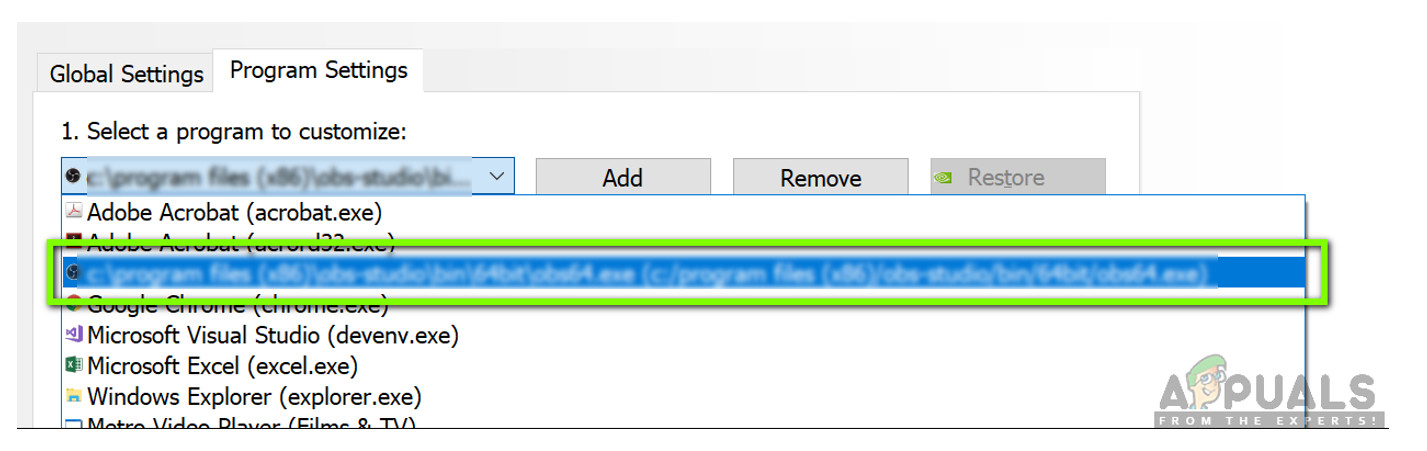
ফলআউট 4 কার্যকর করা কার্যকর
- এখন, বিকল্পটি নির্বাচন করুন উচ্চ-পারফরম্যান্স এনভিআইডিএ প্রসেসর পছন্দসই গ্রাফিক্স প্রসেসরের সেটিংসের অধীনে।
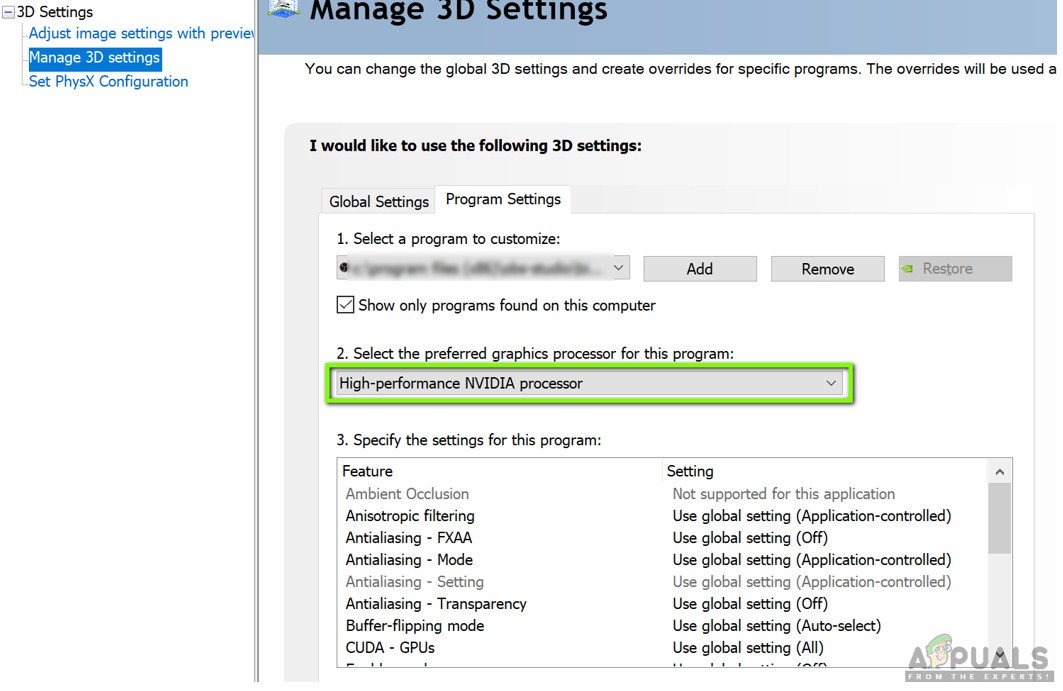
উত্সর্গীকৃত গ্রাফিক্সে পছন্দ পরিবর্তন করা
- সংরক্ষণ, পরিবর্তন এবং প্রস্থান. এখন আপনার কম্পিউটার পুনরায় চালু করুন এবং ফলস্বরূপ 4 আবার চালু করুন। সমস্যাটি সমাধান হয়েছে এবং আপনার একটি স্থিতিশীল গেম রয়েছে কিনা তা পরীক্ষা করে দেখুন।
সমাধান 2: গেমের গ্রাফিকগুলি কমিয়ে দেওয়া
আপনার গেমের অভ্যন্তরে থাকা ইন-গেমের ডিফল্ট গ্রাফিক্স সেটিংস হ্রাস করার জন্য আমরা অন্যান্য প্রযুক্তিগত সমাধানগুলিতে ঝাঁপ দেওয়ার আগে আরেকটি জিনিস চেষ্টা করার দরকার try সাধারণত, গেমটিতে উচ্চ থেকে মাঝারি গ্রাফিক্স সেটিংস সক্রিয় থাকে। এই সমাধানটিতে আমরা এখানে নেভিগেট করব বিকল্পগুলি গেমটি এবং ম্যানুয়ালি সমস্ত সেটিংস হ্রাস করুন যাতে আপনি যখন খেলেন তখন কিছুটা কম বিশদ থাকতে পারে তবে আরও অনেক স্থিতিশীলতা থাকতে পারে। আপনি প্রতিটি পদক্ষেপ সাবধানে অনুসরণ করেছেন তা নিশ্চিত করুন।
- শুরু করা আপনার কম্পিউটারে 4 পড়ে যান এবং এর লঞ্চারটি শুরু করুন। তারপরে, ক্লিক করুন বিকল্পগুলি মূল পর্দা থেকে।

বিকল্প - ফল 4
- পরবর্তী, আপনি হয় নির্বাচন করতে পারেন কম বিশদ বা ক্লিক করুন উন্নত এবং ম্যানুয়ালি সেটিংস পরিবর্তন করুন। জিনিসগুলি অতিমাত্রার থেকে বেরিয়ে আসার চেষ্টা করুন মধ্যম বা কম ।
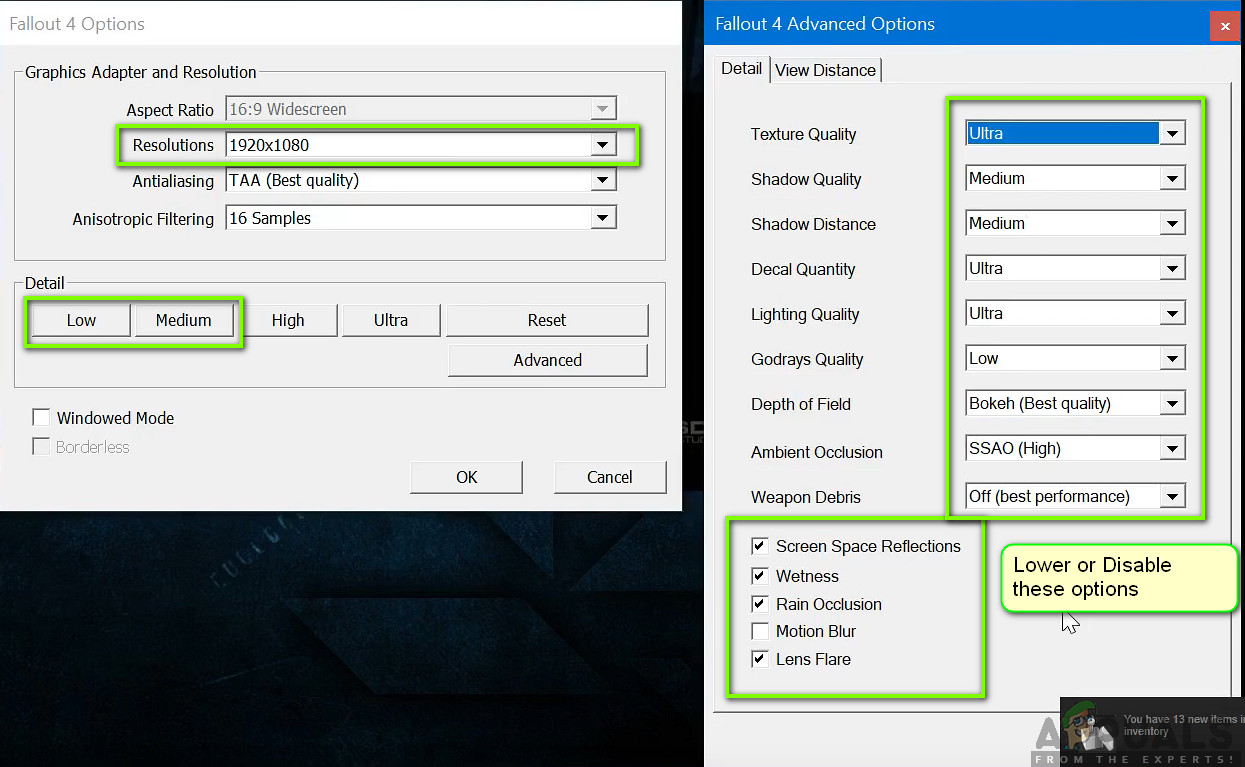
ফলআউট 4 গ্রাফিক হ্রাস করা
- পরিবর্তনগুলি করার পরে, ক্লিক চালু ঠিক আছে এবং পরিবর্তনগুলি সংরক্ষণ করুন। ফলআউট 4 এর লঞ্চটি পুনরায় চালু করুন এবং গেমটি শুরু করুন। সমস্যাটি সমাধান হয়েছে কিনা তা পরীক্ষা করে দেখুন।
গুরুত্বপূর্ণ: আপনার গেমটি চালু করার বিষয়েও বিবেচনা করা উচিত বাতায়নযুক্ত মোডে সঙ্গে সীমান্তহীন । এটি ল্যাগ অনেকটা হ্রাস করে।
বিঃদ্রঃ: আপনি রেজোলিউশন হ্রাস করার চেষ্টা করতে পারেন এবং উইন্ডোজটিতে ডিসপ্লে সেটিংসে নেভিগেট করার পরে রিফ্রেশের হারও হ্রাস করুন।
সমাধান 3: এফপিএস ক্যাপ সরানো হচ্ছে
ফলআউট 4 এর কনফিগারেশন সেটিংসে সাধারণত একটি এফপিএস ক্যাপ উপস্থিত থাকে। এই এফপিএস ক্যাপটি বোঝানো হচ্ছে আপনার কম্পিউটারকে খুব বেশি চাপিয়ে না দেওয়া। তবে, আমাদের ক্ষেত্রে, এই সেটিংটি সমস্যার কারণ হতে পারে। যদিও এফপিএস ক্যাপটি এমন একটি শালীন পরিমাণে সেট করা আছে যাতে গেমটি মোটেই পিছিয়ে থাকে না, আমরা বেশ কয়েকটি কেস পেয়েছি যেখানে এটি সত্য ছিল না এবং সেটিংসটি গেমটি চালানো নিয়ে সমস্যা সৃষ্টি করে। এই সমাধানে, আমরা ফলআউট 4 এর কনফিগারেশন ফাইলগুলিতে নেভিগেট করব এবং এটিকে সম্পাদনা করে ম্যানুয়ালি সেটিংস পরিবর্তন করব। আপনি প্রশাসক হিসাবে লগ ইন করেছেন তা নিশ্চিত করুন।
- ফাইল এক্সপ্লোরার আরম্ভ করার জন্য উইন্ডোজ + ই টিপুন এবং নিম্নলিখিত ফাইলের পথে নেভিগেট করুন:
সি: ব্যবহারকারীদের \ দস্তাবেজগুলি আমার গেমস ফলআউট 4
- এখন, নিম্নলিখিত ফাইলটি সনাক্ত করুন। এটিতে ডান ক্লিক করুন এবং নির্বাচন করুন > নোটপ্যাড দিয়ে খুলুন (আপনি অন্যান্য সফ্টওয়্যার যেমন নোটপ্যাড ++ ব্যবহার করতে পারেন)।
ফলআউট 4প্রেফস.ইএনআই
- অনুসন্ধানকারীটি চালু করতে এবং এটি সনাক্ত করতে Windows + F টিপুন আইপ্রেসিডইন্টারওয়াল ’স্ট্রিং।
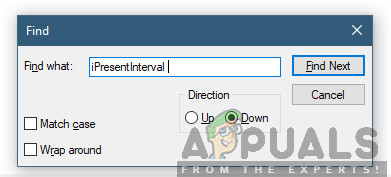
আইপ্রেসিডইন্টারওয়াল পরিবর্তন করা হচ্ছে
- এর মান থেকে পরিবর্তন করুন 1 থেকে 0 । সংরক্ষণ, পরিবর্তন এবং প্রস্থান. আপনার কম্পিউটারটি সম্পূর্ণ পুনরায় চালু করুন এবং তারপরে গেমটি আবার চালু করুন। এখন সমস্যাটি সমাধান হয়েছে কিনা তা পরীক্ষা করে দেখুন এবং আপনি গেমটি ল্যাগ ফ্রি খেলতে সক্ষম হয়েছেন।
সমাধান 4: তৃতীয় পক্ষের অ্যাপ্লিকেশন চেক করা এবং অগ্রাধিকার পরিবর্তন করা
গ্রাফিক্স ড্রাইভার এবং বিআইওএস সেটিংসে সরাসরি ডুব দেওয়ার আগে আমরা চেষ্টা করতে পারি এমন আরেকটি জিনিস যা নিশ্চিত করে নিচ্ছে যে সংস্থান গ্রহণকারী ব্যাকগ্রাউন্ডে কোনও তৃতীয় পক্ষের অ্যাপ্লিকেশন চলছে না। আমরা সাধারণত এই দৃশ্যটিকে উপেক্ষা করি তবে যদি কোনও তৃতীয় পক্ষের অ্যাপ্লিকেশন (যা রিসোর্স বিস্তৃত) পটভূমিতে চলমান থাকে তবে এটি অবশ্যই সিপিইউ / গ্রাফিক্স হার্ডওয়্যারকে ব্যস্ত রাখবে। এই প্রভাবটি গেমটিতেও প্রচার করবে এবং এটি খেলায় পিছিয়ে বা তোলা শুরু করবে।
তদতিরিক্ত, আমরা গেমের অগ্রাধিকারও পরিবর্তন করব যাতে কম্পিউটার ফলআউট 4 এর প্রক্রিয়াটিকে অগ্রাধিকার দেয় এবং এটি প্রয়োজনীয় সমস্ত সংস্থান মঞ্জুর করে।
- উইন্ডোজ + আর টিপুন, টাইপ করুন “ টাস্কমিগার 'কথোপকথন বাক্সে এবং এন্টার টিপুন।
- একবার টাস্ক ম্যানেজারে, ব্যাকগ্রাউন্ডে চলমান সমস্ত প্রক্রিয়াটি দেখুন। এমন কোনও প্রক্রিয়া সন্ধান করুন যা আপনি ভাবেন যেগুলি সংস্থান গ্রহণ করবে। এটিতে ডান ক্লিক করুন এবং নির্বাচন করুন শেষ কাজ ।
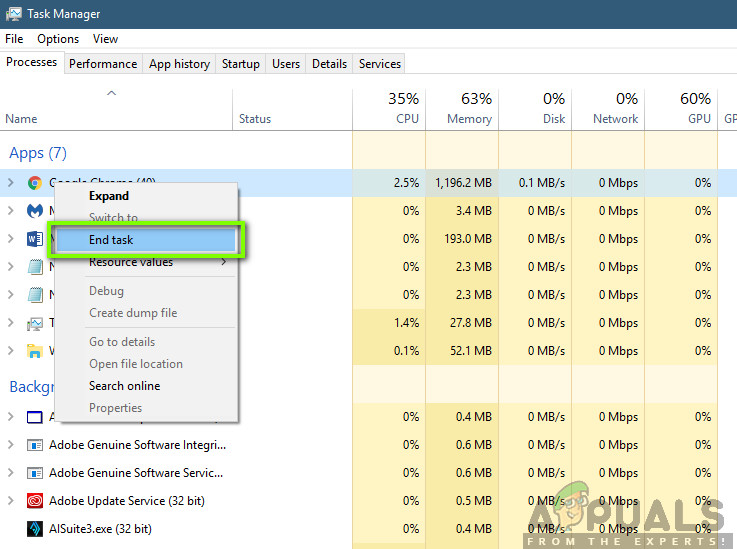
তৃতীয় পক্ষের কর্মসূচি শেষ হচ্ছে
- এখন ফলপ্রসূ 4 আবার চালু করার চেষ্টা করুন এবং ল্যাগ ইস্যুটি ভাল করার জন্য স্থির হয়েছে কিনা তা দেখুন।
যদি এটি সমস্যার সমাধান না করে এবং আপনার খেলায় এখনও বিলম্ব এবং পিছিয়ে রয়েছে, টাস্ক ম্যানেজারকে এটিকে অগ্রাধিকার হিসাবে তৈরি করতে নীচের পদক্ষেপগুলি অনুসরণ করুন।
- পূর্ববর্তী পদক্ষেপের মতো আবারও টাস্ক ম্যানেজারটি খুলুন এবং এর ট্যাবে নেভিগেট করুন প্রক্রিয়া ।
- এখন, সনাক্ত করুন ফলআউট 4 তালিকা থেকে, এটি ডান ক্লিক করুন এবং নির্বাচন করুন অগ্রাধিকার সেট করুন> আসল-সময় (বা উচ্চ) ।
- পরিবর্তনগুলি করার পরে, গেমটিতে ফিরে যান এবং ল্যাগিং ঠিক আছে কিনা তা পরীক্ষা করুন।
সমাধান 5: মোডগুলি অক্ষম করা হচ্ছে
ফলস 4 অভিজ্ঞতায় মোডগুলি একটি গুরুত্বপূর্ণ উপাদান গঠন করে এবং এগুলির প্রচুর পরিমাণে ইন্টারনেটে উপলব্ধ। এটি খেলোয়াড়দের গেমটিতে কাস্টম সামগ্রী এবং টেক্সচার যুক্ত করে সামগ্রিক গেমপ্লে উন্নত করতে দেয়। মোডগুলি খেলোয়াড়দের পুরো নতুন অভিজ্ঞতা দেওয়ার পরেও, তারা ইন-গেম মেকানিক্সের সাথে বিরোধের জন্য কুখ্যাত এবং বিভিন্ন সমস্যা সৃষ্টি করে। যেহেতু তারা গেমের মূল সাথে সরাসরি ইন্টারঅ্যাক্ট করছে তাই তারা এখন এবং পরে সংঘাতের জন্য আবদ্ধ।
তদ্ব্যতীত, যদি মোডগুলি এবং গেমের সংস্করণটি সিঙ্ক না হয় তবে গেমটি উদ্ভট উপায়ে আচরণ করবে এবং এমন কি অসংখ্য উপলক্ষ্যে ক্রাশ হবে। সুতরাং, আপনার চেষ্টা করা উচিত অক্ষম করা হচ্ছে আপনার কম্পিউটারে চলছে সমস্ত মোড। সমস্যা সমাধানের প্রক্রিয়াটি শেষ না করা পর্যন্ত মোডের সামগ্রীটি অন্য কোনও স্থানে অনুলিপি করার বিষয়টি বিবেচনা করুন। মোডগুলি সরানোর পরে, আপনার কম্পিউটার পুনরায় চালু করুন এবং সমস্যাটি সমাধান হয়েছে কিনা তা পরীক্ষা করে দেখুন।
সমাধান 6: গ্রাফিক্স ড্রাইভার আপডেট করা
উপরের সমস্ত পদ্ধতিগুলি যদি কাজ না করে তবে এমন একটি সম্ভাবনা রয়েছে যে আপনার কম্পিউটারে সঠিক গ্রাফিক্স ড্রাইভার ইনস্টল নেই। ড্রাইভারগুলি হ'ল মূল উপাদান যা গেম এবং হার্ডওয়্যারের মধ্যে পারস্পরিক মিথস্ক্রিয়াটিকে সহজতর করে। ড্রাইভারগুলি যদি পুরানো বা দুর্নীতিগ্রস্থ হয় তবে গেমটি সঠিকভাবে প্রদর্শিত না হতে পারে এবং পিছিয়ে পড়তে পারে। এই সমাধানে, আমরা প্রথমে ডিডিইউ ব্যবহার করে বর্তমান ড্রাইভারগুলি সরাব এবং তারপরে নতুন কপিগুলি ইনস্টল করব।
- এটির অফিসিয়াল ওয়েবসাইট থেকে ডিডিইউ (ডিসপ্লে ড্রাইভার আনইনস্টলার) ডাউনলোড এবং ইনস্টল করুন।
- ইনস্টল করার পরে ড্রাইভার আনইনস্টলার (ডিসডিউ) প্রদর্শন করুন আপনার কম্পিউটার চালু করুন নিরাপদ ভাবে । আপনি কীভাবে আমাদের নিবন্ধটি পরীক্ষা করতে পারেন আপনার কম্পিউটারকে নিরাপদ মোডে বুট করুন ।
- ডিডিউ চালু করার পরে প্রথম বিকল্পটি নির্বাচন করুন “ পরিষ্কার এবং পুনরায় আরম্ভ করুন ”। এটি আপনার কম্পিউটার থেকে সম্পূর্ণ ড্রাইভারদের আনইনস্টল করবে।

পরিষ্কার এবং পুনরায় আরম্ভ করুন - ডিডিউ
- এখন আনইনস্টল করার পরে, নিরাপদ মোড ছাড়াই আপনার কম্পিউটারটি সাধারণত বুট করুন। উইন্ডোজ + আর টিপুন, টাইপ করুন “ devmgmt। এমএসসি 'কথোপকথন বাক্সে এবং এন্টার টিপুন। যে কোনও ফাঁকা জায়গায় ডান-ক্লিক করুন এবং ' হার্ডওয়্যার পরিবর্তনগুলির জন্য অনুসন্ধান করুন ”। ডিফল্ট ড্রাইভারগুলি ইনস্টল করা হবে। গেমটি চালু করার চেষ্টা করুন এবং এটি সমস্যার সমাধান করে কিনা তা পরীক্ষা করে দেখুন।
- বেশিরভাগ ক্ষেত্রে, ডিফল্ট ড্রাইভারগুলি আপনার পক্ষে কাজ করে না তাই আপনি উইন্ডোজ আপডেটের মাধ্যমে সর্বশেষতম ড্রাইভারগুলি ইনস্টল করতে পারেন বা আপনার প্রস্তুতকারকের ওয়েবসাইটে নেভিগেট করতে পারেন এবং সর্বশেষতমগুলি ডাউনলোড করতে পারেন।
- আপনি ড্রাইভার ইনস্টল করার পরে, আপনার কম্পিউটার পুনরায় চালু করুন এবং সমস্যাটি সমাধান হয়েছে কিনা তা পরীক্ষা করে দেখুন।
বিঃদ্রঃ: আনইনস্টল করার বিষয়টিও বিবেচনা করুন এনভিআইডিএ জিফোরসের অভিজ্ঞতা আপনার কম্পিউটার থেকে এটি সমস্যার কারণ হিসাবে পরিচিত।
সমাধান 7: আপনার BIOS আপডেট করা
বিআইওএস (বেসিক ইনপুট / আউটপুট সিস্টেম নামেও পরিচিত) আপনার কম্পিউটারের প্রধান ফার্মওয়্যার। বিআইওএস সমস্ত উইন্ডোজ কম্পিউটারে ইনস্টল করা থাকে এবং এটি আপনার কম্পিউটার থেকে সমস্ত ইনপুট / আউটপুট পরিচালনা করে। ওএস এই ফার্মওয়্যারের উপরে লোড করে এবং এটি প্রতিটি কম্পিউটারের মেরুদণ্ড হিসাবে বিবেচিত হয়।
বেশ আশ্চর্যজনকভাবে, আমরা বেশ কয়েকটি প্রতিবেদন পেয়েছি যে বিআইওএসকে সর্বশেষ সংস্করণে আপডেট করা বেশিরভাগ মানুষের সমস্যার সমাধান করেছে। আমরা সাধারণত ব্যবহারকারীদের তাদের বিআইওএস আপডেট করতে উত্সাহিত করি না কারণ আপডেট প্রক্রিয়াটি কম্পিউটারে ব্রিকিংয়ের ঝুঁকি তৈরি করে তবে ইতিবাচক প্রতিক্রিয়ার সংখ্যার কারণে আমরা এটিকে সমাধান হিসাবে রাখার সিদ্ধান্ত নিয়েছি।
এখানে, আমরা আপনাকে সুপারিশ করি যে আপনি হয় আপনার কম্পিউটারটিকে কম্পিউটার বিশেষজ্ঞের কাছে নিয়ে যান বা আপনার বিআইওএস আপডেট করার জন্য নীচের বর্ণিত নিবন্ধগুলি অনুসরণ করার আগে আপনার ডেটাটিকে সম্পূর্ণ ব্যাকআপ করুন।
বিঃদ্রঃ: আপনার নিজের ঝুঁকিতে দয়া করে এগিয়ে যান। দয়া করে সমস্ত নির্দেশাবলী মনোযোগ সহকারে পড়ুন কারণ এটি না করা আপনার কম্পিউটারকে অকেজো করে তুলতে পারে।
গেটওয়ে ডেস্কটপ বা ল্যাপটপ BIOS কীভাবে আপডেট করবেন
কীভাবে ডেল বিআইওএস আপডেট করবেন
কীভাবে এইচপি ডেস্কটপ / ল্যাপটপে BIOS আপডেট করবেন
7 মিনিট পঠিত